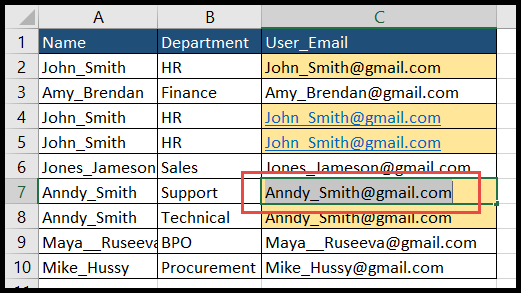如何在不格式化的情况下复制和粘贴值?
众所周知,复制和粘贴是每个人在处理数据时都会做的常见事情,有时您想要复制并粘贴已应用格式的数据,但您只想粘贴其中的值,对于此 Excel有几种方法可以做到这一点。
在本教程中,我们将向您展示几种仅复制和粘贴值而无需格式化的方法。
仅使用粘贴特殊选项复制和粘贴值的步骤
- 首先,选择要复制和粘贴的单元格或单元格范围。
- 之后,按“CTRL + C”快捷键或右键单击并从下拉列表中选择“复制”选项来复制所选单元格。
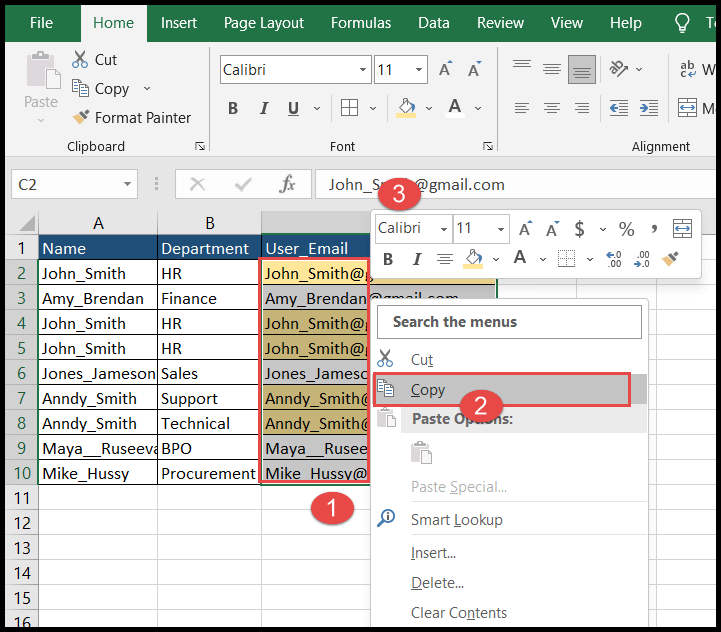
- 选择数据后,Excel 将开始在所选区域中显示突出显示的边框,如下图所示。
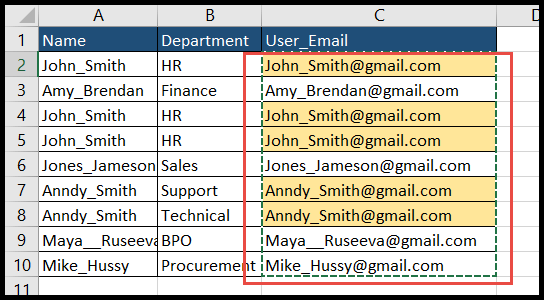
- 现在转到要粘贴复制数据的单元格,右键单击并选择“123”(值)选项,您的数据将作为值粘贴。
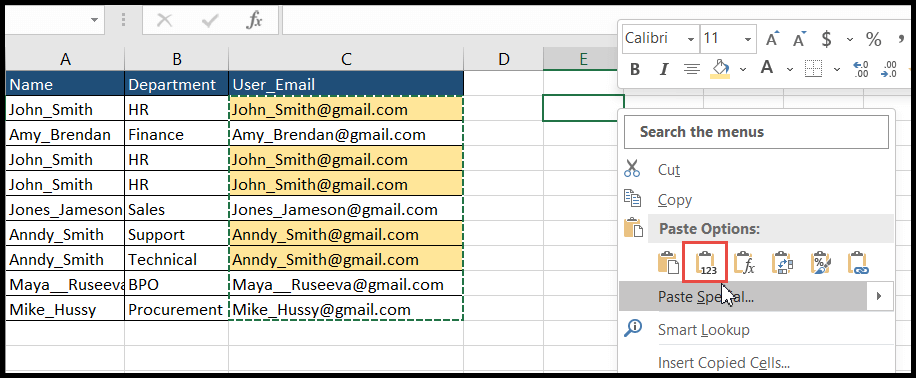
- 或者,转到要粘贴复制数据的单元格,然后转到“主页”选项卡,单击“粘贴”图标,然后可以从那里选择“123”值选项,您的数据将作为值粘贴。
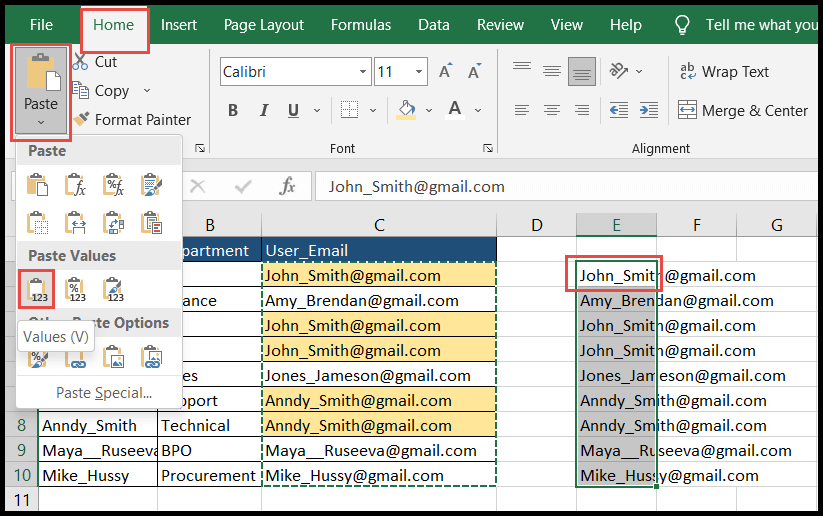
使用拖放复制和粘贴值
Excel 还具有非常快速且简单的拖放功能,可将复制的数据仅粘贴为值,并按照以下步骤操作:
- 首先,选择要复制和粘贴的单元格或单元格范围。
- 之后,将鼠标悬停在所选范围的边界上。
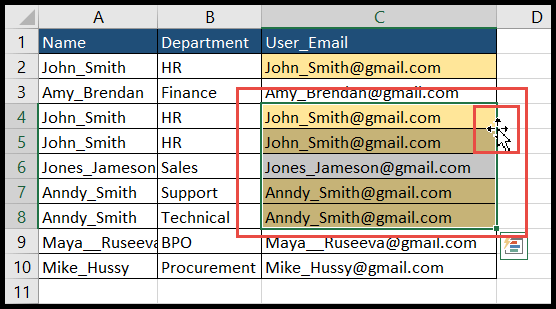
- 现在,右键单击并按住该范围并将其拖动到要粘贴的单元格,然后释放鼠标右键。
- 释放右键后,您将看到包含多个选项的下拉菜单,然后单击“仅将此处复制为值”。
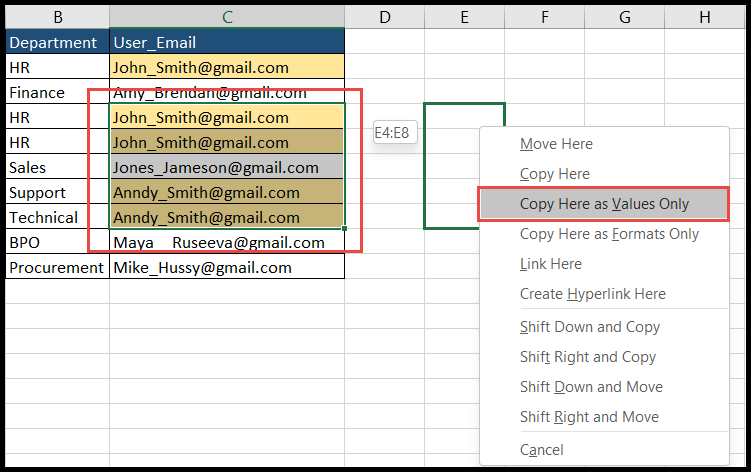
- 单击“仅在此处复制为值”选项时,复制的数据将仅作为值粘贴。
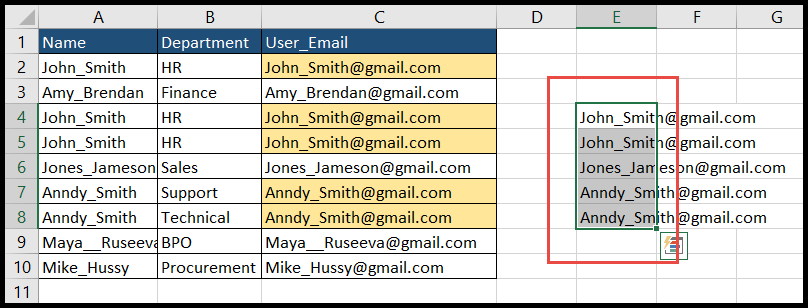
仅使用键盘快捷键复制和粘贴值
如果您是 Excel 快捷键爱好者,那么使用键盘快捷键进行复制和粘贴是您的最佳选择。
- 首先,选择要复制和粘贴的数据范围,然后按键盘快捷键“Ctrl + C”复制该范围。
- 或者,如果要选择整个数据集,请先按“Ctrl + A”选择整个数据集,然后按“Ctrl + C”复制所选数据集。
- 选择数据后,Excel 将开始在所选区域中显示突出显示的边框,如下图所示。
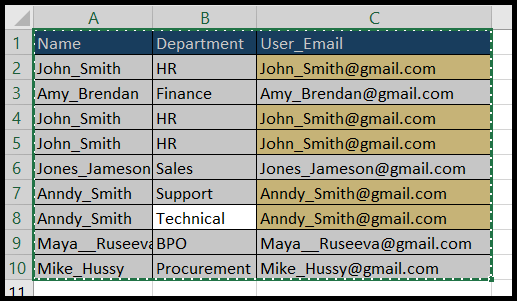
- 现在转到要粘贴所选数据的单元格,然后依次按“Alt → E → S → E”键,然后按“Enter”键,您的数据将仅作为值粘贴。
- 或者您可以按“Ctrl + Alt + V→”E”然后按“Enter”键将复制的数据仅粘贴为值。
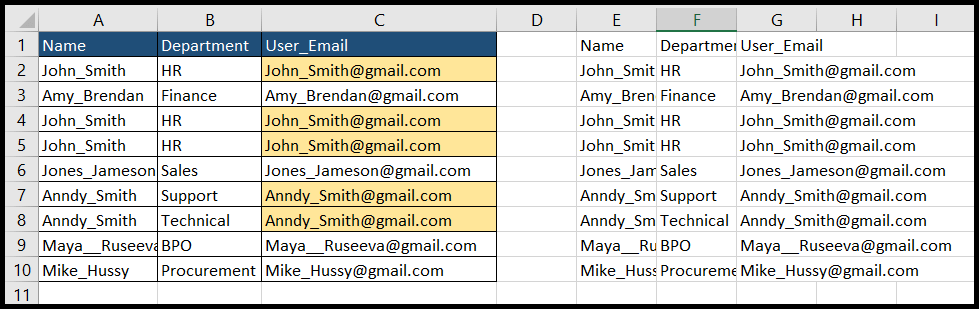
上面提到的两个快捷键,当您按快捷键组合的前三个键时,会打开“选择性粘贴”对话框,而当您按最后一个键“V”时,会选择该对话框的“值”选项来粘贴数据仅作为值。
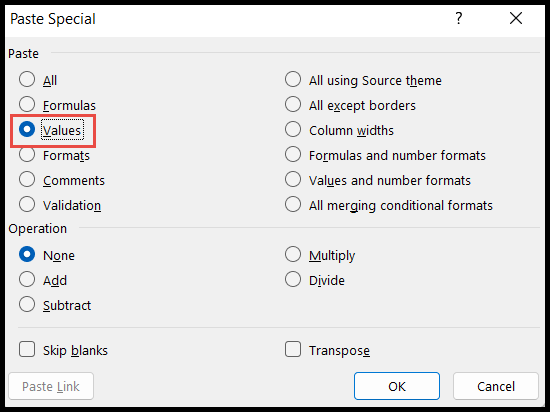
使用单元格编辑模式复制和粘贴值
仅当您想要复制并粘贴单个单元格值时,此选项才有效。
- 导航到要复制的单元格,然后双击该单元格以将单元格置于编辑模式,然后选择并复制单元格值。
- 之后,转到要粘贴复制值的单元格,然后使用键盘快捷键“Ctrl + V”进行粘贴。